
Utolsó frissítés dátuma

El kell távolítania az időt az Excel időbélyegéből? Elrejtheti számformázással, vagy az INT segítségével teljesen eltávolíthatja. Itt van, hogyan.
Képzeljünk el egy forgatókönyvet. Időbélyegzett adatokat importál az Excelbe.
Minden rendben van, kivéve egy dolgot: a sejtjei mutatják az időt és az adatokat, amelyeket a főnöke egyszerűen nem akar.
Legtöbbször (és ez nem szójáték) az idő nem fontos, de az adatérték igen. Mivel az időbélyeg mindkettőt tartalmazza, az Excel mindkettőt megjeleníti, amíg úgy nem dönt, hogy manuálisan eltávolítja az időt.
Ha el szeretné távolítani az időt egy dátumból az Excelben, a következőket kell tennie.
Módosítsa a dátumformátumot az Excelben a számformátum használatával
Az idő legegyszerűbb módja az idő eltávolításának a dátumból az Excelben a számformátum megváltoztatása.
Ez nem távolítja el az időt az időbélyegből, csupán megakadályozza, hogy megjelenjen a cellákban. Ha ezeket a cellákat használja a számításokhoz, akkor az időt és a dátumot is figyelembe veszi.
A dátumformátum módosítása az Excelben számformázással:
- Nyissa meg az Excel táblázatot.
- Válassza ki az időbélyegeket tartalmazó cellákat.
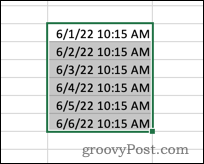
- Ban,-ben itthon menüből válassza ki a lefelé mutató nyíl végén a Számformátum doboz.

- Válasszon egyet a dátumformátumok közül.
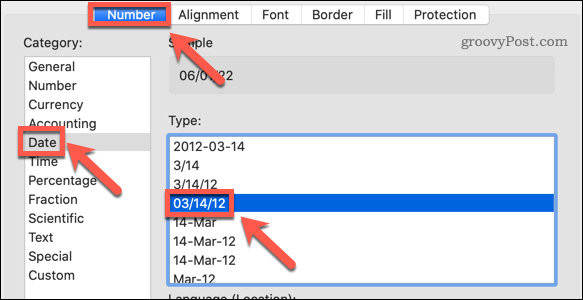
A formátum megváltoztatása után az idők többé nem jelennek meg a cellákban.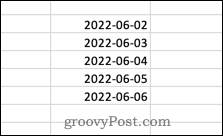
Ha valamelyik cellára kattint, az időformátum továbbra is látható a képletsorban.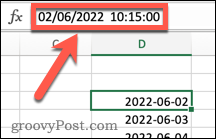
Módosítsa a dátumformátumot az Excelben a Cellák formázása segítségével
A fenti módszer csak két idő/dátum opció közül választhat. Ha jobban szeretné szabályozni az adatok megjelenítésének módját, akkor a Cellák formázása módszer.
A dátumformátum módosítása az Excelben speciális cellaformázással:
- Nyissa meg az Excel táblázatot.
- Válassza ki az időbélyegeket tartalmazó cellát vagy cellákat.
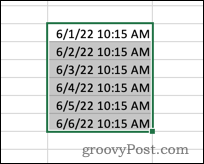
- Kattintson a jobb gombbal, és válassza ki Cellák formázása. Alternatív megoldásként használhatja a parancsikont Ctrl+1 Windowson vagy Cmd+1 Mac rendszeren.
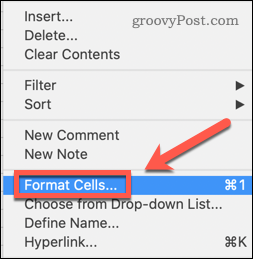
- Ban,-ben Szám fület, kattintson rá Dátum és válasszon olyan dátumformátumot, amely nem tartalmazza az időt.
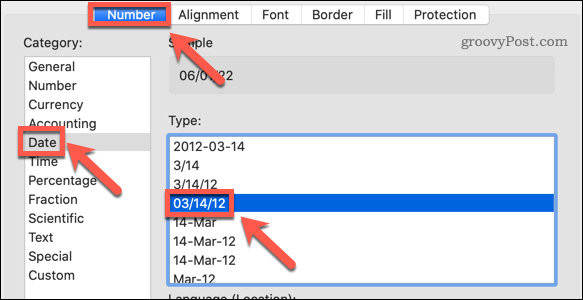
- Kattintson rendben megerősítéséhez.
A dátumok most idő nélkül jelennek meg, de ha egy cellára kattint, az idő továbbra is megjelenik a képletsorban.
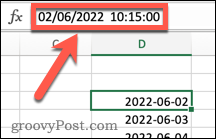
Távolítsa el az időt egy dátumból az INT funkcióval
Ha teljesen el szeretné távolítani az időinformációt az időbélyegzőből, használhatja az INT funkciót. Ez azért van, mert az időbélyeg tizedesjegy formájában van. Minden, ami a tizedesvessző előtt van, a dátumot, az utána pedig az időt jelenti.
Az INT függvény mindent eltávolít a tizedesvessző után, kivonja az időinformációt, de meghagyja a dátuminformációt.
Az idő eltávolítása egy dátumból az INT használatával az Excelben:
- Kattintson arra a cellára, ahol meg szeretné jeleníteni a szerkesztett dátumot.
- típus =INT(
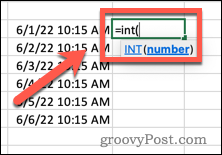
- Válassza ki az időbélyeget tartalmazó cellát (vagy írja be kézzel a cellahivatkozást).
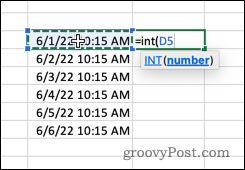
- Írjon be egy utolsó zárt zárójelet, és nyomja meg Belép.
Az eredmény most 12:00 óra lesz. Ennek az az oka, hogy a cella továbbra is olyan formátumban van, amely a dátumot és az időt is mutatja. Mivel az időrész most nulla, ezt 00:00-ként mutatja.
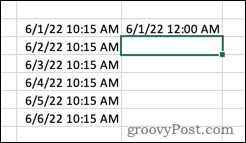
Az idő teljes eltávolításához kövesse a fenti szakasz lépéseit, és módosítsa a dátumformátumot olyanra, amely nem tartalmazza az időt.
Változások végrehajtása Excelben
Ha tudja, hogyan távolíthatja el az időt egy dátumból az Excelben, akkor pontosan úgy jelenítheti meg adatait, ahogyan szeretné.
Ha a dátumok nem mutatnak elegendő információt, megteheti hónapok hozzáadása egy dátumhoz az Excelben. Ha az időbélyegek szövegként jelennek meg, ezt is megteheti szöveget dátummá alakítani. Te is szöveg csonkolása Excelben ha el kell távolítania egy szöveges karakterlánc felesleges részeit.
Hogyan találja meg a Windows 11 termékkulcsát
Ha át kell vinnie a Windows 11 termékkulcsát, vagy csak az operációs rendszer tiszta telepítéséhez van szüksége rá,...
A Google Chrome gyorsítótárának, a cookie-k és a böngészési előzmények törlése
A Chrome kiváló munkát végez a böngészési előzmények, a gyorsítótár és a cookie-k tárolásában, hogy optimalizálja a böngésző teljesítményét az interneten. Az övé, hogyan kell...
Bolti áregyeztetés: Hogyan szerezhet be online árakat az üzletben történő vásárlás során
A bolti vásárlás nem jelenti azt, hogy magasabb árat kell fizetnie. Az ár-egyeztetési garanciáknak köszönhetően online kedvezményeket kaphat vásárlás közben...
Disney Plus előfizetés ajándékozása digitális ajándékkártyával
Ha élvezi a Disney Plus szolgáltatást, és szeretné megosztani másokkal, a következőképpen vásárolhat Disney+ Gift előfizetést...



